Печать и подпись на документах в PDF без сканирования.
Общие сведения
В этой статье нет описания способа изготовления файла изображений печати и подписи на прозрачном фоне. Эту информацию можно найти в интернете.
Чаще всего настоящая функция удобна при создании счетов на оплату, писем или коммерческих предложений, где оригиналы документов необязательны.
Как сохранить документ в PDF средствами самого браузера тут
В документах формируемых в excel, печать и подпись автоматически не отображается.
О том, где хранятся изображения печати и подписи тут
Подготовка изображений
Печать

1. Изображение печати должно иметь одинаковые размеры сторон (должно быть квадратным).
2. Изображение должно быть обрезано ровно по краям печати (без полей, как на рисунке выше).
Это необходимо для соответствия размера круглой печати стандартному размеру при отображении на документах формата А4.
Фактический размер изображения приводится к значению 180 х 180 рх (пиксель).
3. Рекомендуемый размер подготовленного изображения печати от 240 х 240 до 500 х 500 px.
Подпись

Для подготовленного изображения подписи требований к соотношению сторон и размеру полей нет. Ширина картинки приводится к 180 рх. Высота будет изменена пропорционально.
Ширину подготовленного изображения рекомендуется выбрать от 240 до 500 px.
Размеры подготовленного изображения (печати и подписи) делайте тем выше, чем хуже качество скана для более реалистичного отображения на документе.
Загрузка изображений
Загрузите подготовленные изображения на странице редактирования реквизитов в разделе "МОИ КОМПАНИИ". Если Вы создаете новую компанию, то форма загрузки изображений логотипа, печати и подписи появятся после сохранения реквизитов.
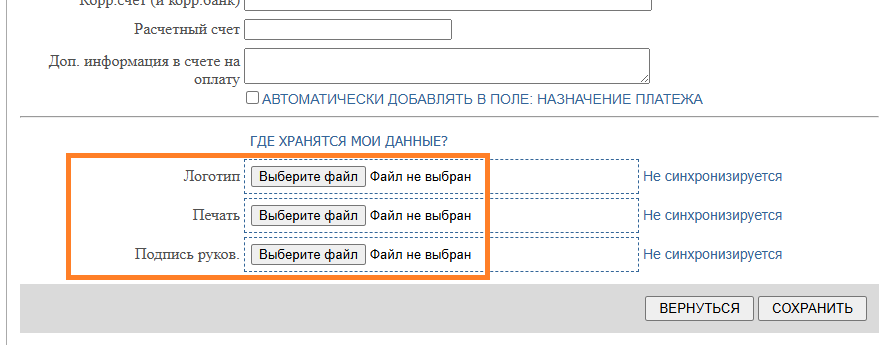
Постановка изображений печати и подписи в редакторе
Чтобы отобразить или скрыть подпись и печать, в редакторе документов включите / отключите ползунок в верхнем меню, как на картинке ниже.

